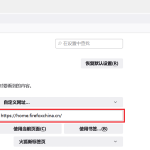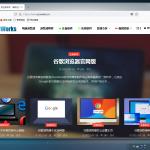要在火狐浏览器安装谷歌插件,你需要先下载并安装一个叫“Chrome Store Foxified”的扩展。安装该扩展后,你可以直接从Chrome网上应用店下载并安装谷歌插件。注意,某些插件可能无法完美兼容火狐浏览器。
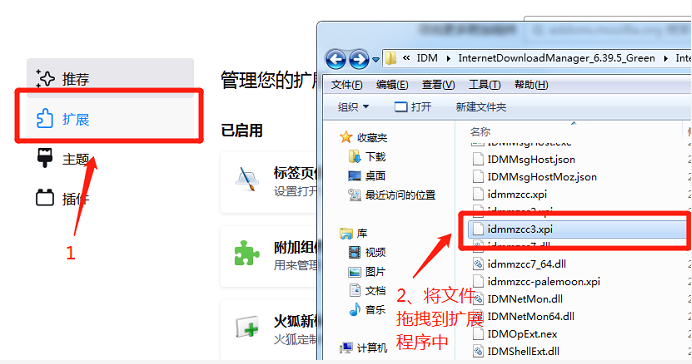
安装Chrome Store Foxified扩展
找到并下载Chrome Store Foxified
- 搜索扩展:首先,打开火狐浏览器,进入火狐的扩展商店(Firefox Add-ons Store)。在搜索框中输入“Chrome Store Foxified”来查找这个扩展。
- 选择正确的扩展:在搜索结果中找到“Chrome Store Foxified”,确认开发者信息和用户评价,以确保是正规的、受欢迎的扩展。
- 开始下载:点击扩展旁边的“添加到火狐”(Add to Firefox)按钮。一个弹窗会询问你是否愿意添加这个扩展,选择“添加”确认下载。
如何安装Chrome Store Foxified扩展
- 安装扩展:下载完成后,火狐浏览器会自动开始安装过程。根据屏幕上的指示完成安装步骤。
- 启用扩展:安装完毕后,确保扩展已经被启用。你可以在火狐浏览器的扩展管理界面中查看已安装的扩展列表,确认“Chrome Store Foxified”扩展处于启用状态。
- 重启浏览器:为了确保扩展正常工作,重启火狐浏览器。这一步骤可以帮助新安装的扩展更好地整合到浏览器中。
从Chrome网上应用店安装插件
浏览并选择所需的谷歌插件
- 确定需求:在开始浏览前,明确你需要的插件类型,如广告拦截、语言翻译、密码管理等。这有助于缩小搜索范围,快速找到合适的插件。
- 使用搜索和分类:进入Chrome网上应用店,利用搜索栏直接输入插件名或使用类别筛选功能浏览不同类别的插件。每个插件都有详细描述、用户评分和评论,可以参考这些信息做出选择。
- 审查插件信息:选择插件前,应仔细阅读插件的详细信息,包括开发者信息、更新日期、用户评价等。这有助于确认插件的安全性和功能性,避免下载恶意软件或功能不符的扩展。
安装过程指南
- 点击安装:找到合适的插件后,点击页面上的“添加至Chrome”按钮。虽然你是在火狐浏览器中操作,但通过“Chrome Store Foxified”扩展,这一过程与在Chrome中操作相似。
- 确认权限请求:安装插件时,系统会提示需要授予该插件的权限。仔细阅读这些权限需求,确认没有不合理的权限要求,如过度的数据访问等,然后点击“添加扩展”以继续。
- 完成安装并验证:安装完成后,插件图标通常会出现在浏览器的工具栏上。点击图标,检查插件是否正常工作。如果需要,进入扩展管理页面对插件进行进一步的配置或启用。
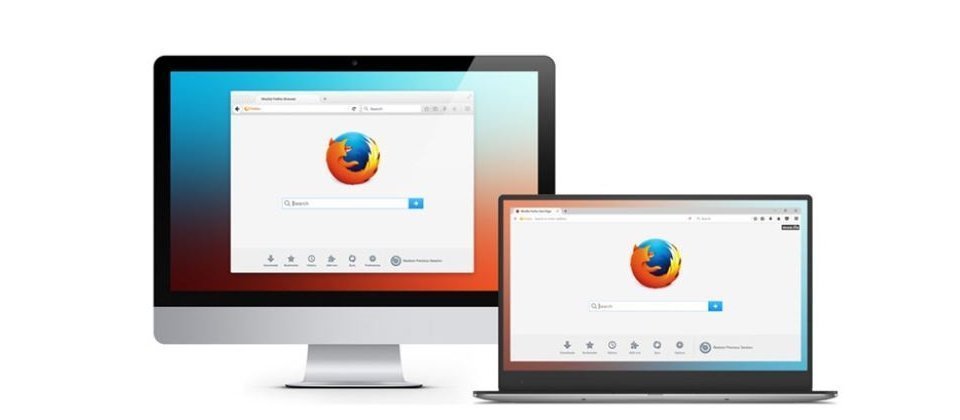
确认插件兼容性
检查安装的插件在火狐浏览器的兼容性
- 测试插件功能:安装插件后,进行基本的功能测试,如插件是否能按预期执行其主要功能。比如,如果是广告拦截插件,浏览几个通常有广告的网站看是否被有效屏蔽。
- 查看插件日志和更新:访问插件的详细页面或开发者网站,检查插件是否有专门针对火狐浏览器的版本或更新。开发者通常会在插件页面说明兼容性信息。
- 监控浏览器表现:在使用新插件的同时,注意浏览器的性能,如速度变慢或频繁崩溃等问题,这些都可能是插件兼容性不良的迹象。
如何解决兼容性问题
- 更新浏览器和插件:确保火狐浏览器和插件都是最新版本。开发者可能已经发布了新版本来解决旧版本的兼容性问题。
- 联系开发者:如果遇到明显的兼容性问题,可以尝试联系插件的开发者。提供详细的问题描述和你的浏览器版本信息,开发者有时能提供修复问题的解决方案或补丁。
- 寻找替代方案:如果某个插件无论如何都无法在火狐浏览器中正常工作,考虑寻找功能相似的其他插件。火狐的扩展商店中可能有其他开发者开发的类似功能的插件。
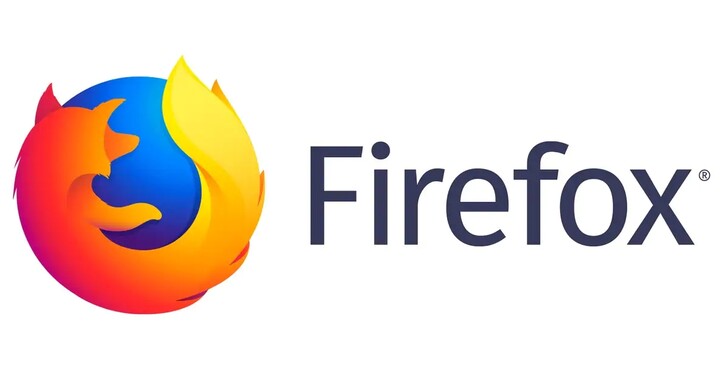
使用插件管理功能
如何管理和禁用已安装的插件
- 访问插件管理页面:在火狐浏览器中,点击右上角的菜单按钮(通常是三条横线),选择“附加组件和主题”或直接输入
about:addons在地址栏中打开插件管理界面。 - 禁用或启用插件:在“扩展”部分,你会看到所有已安装的插件列表。点击任何一个插件旁的“禁用”按钮可以临时停用该插件,不需要完全卸载。同理,点击“启用”可以重新激活插件。
- 彻底移除插件:如果你想完全删除一个插件,可以点击插件旁的“移除”按钮。这将彻底从浏览器中删除该插件,包括所有相关数据。
更新插件的步骤
- 检查插件更新:在插件管理页面,火狐通常会自动检查插件的更新。你也可以手动触发更新检查,通常在页面顶部有一个“检查更新”的按钮。
- 应用可用更新:如果发现插件有可用的更新,通常会显示“更新”按钮。点击此按钮,火狐会自动下载并安装最新版本的插件。
- 重启浏览器:某些插件更新后可能需要重启浏览器才能完全生效。如果更新后出现提示,确保按照指示重启浏览器。
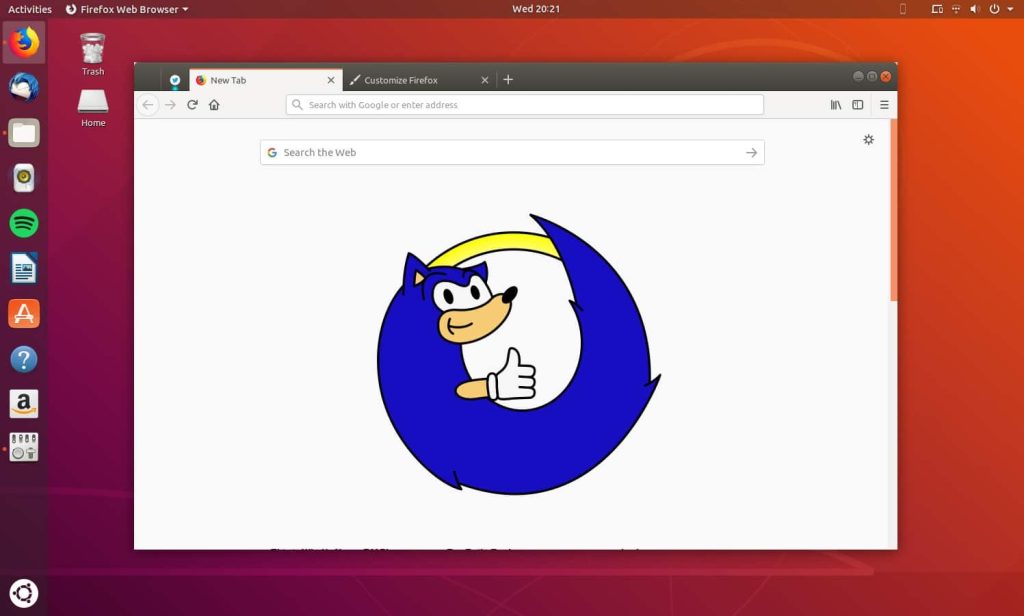
安全使用谷歌插件
识别并避免不安全的插件
- 查看开发者信誉:在下载任何插件之前,检查插件的开发者背景和信誉。优先选择那些有良好评价和正面反馈的开发者所制作的插件。
- 阅读用户评论和评分:用户评论可以提供有关插件性能和潜在问题的见解。高评分和正面的用户反馈通常是插件安全性和可靠性的好标志。
- 注意权限要求:在安装插件时,仔细阅读它请求的权限。避免安装请求过多敏感权限(如访问你的全部浏览数据或私人信息)的插件,除非它来自一个非常可信的来源。
保护个人隐私和数据安全的策略
- 定期更新插件:保持插件更新至最新版本,以确保你受益于最新的安全修复和改进。大多数现代浏览器提供自动更新功能,确保此功能开启。
- 使用隐私模式:在处理敏感信息时,使用浏览器的隐私或无痕浏览模式。这种模式下,大多数插件默认是禁用的,可以减少数据泄露的风险。
- 备份重要数据:定期备份重要数据和信息。这样即使遇到数据被恶意插件访问或损坏的情况,你也能从备份中快速恢复。
安装Chrome Store Foxified扩展有哪些步骤?
要安装Chrome Store Foxified,打开火狐浏览器,进入火狐扩展商店搜索“Chrome Store Foxified”,点击“添加到Firefox”按钮,然后按照提示完成安装。
在火狐浏览器中使用Chrome插件安全吗?
使用Chrome插件通常是安全的,但要确保从可靠的来源安装,并定期检查插件更新和评价。使用Chrome Store Foxified时,应仔细审核所需的权限,以避免隐私泄露和安全风险。
如何更新在火狐浏览器中安装的谷歌插件?
更新通过Chrome Store Foxified安装的谷歌插件,需要再次访问Chrome网上应用店,并检查插件页面是否有更新可用。如果有,按照页面提示更新插件,并重新启动浏览器以确保更新生效。